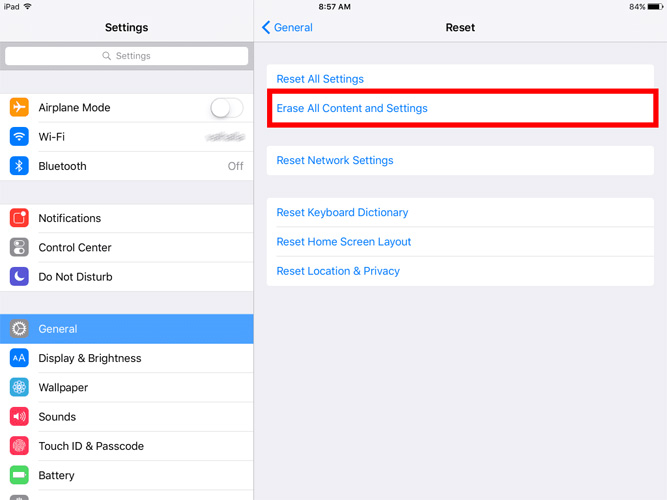iPad 키보드가 작동하지 않습니까? 8 유용한 & 프로 수정 여기!
최근 많은 iPad 사용자가 iPad 키보드가 작동하지 않는다고 불평했습니다. Apple 커뮤니티에서 어떤 종류의 주장을하는지 확인해 보겠습니다.
- iPad Pro가 간헐적으로 IPad Pro Smart Keyboard에 반응하지 않습니다.
- iPad pro 외장 키보드가 작동을 멈췄습니다.
- 내 iPad Pro 12.9 인치는 거의 연속적인 경고음과 함께 "이 액세서리는 지원되지 않습니다."라는 메시지를 받기 시작했습니다.
- iOS 업데이트 이후 스마트 키보드가 작동하지 않습니다.
- 내 iPad가 키보드에 연결되지 않습니다.
- iPad Pro는 스마트 키보드를 인식하지 못합니다.
- 1 부 : iPad Pro에서 키보드가 작동하지 않는 이유는 무엇입니까?
- 2 부 : iPad Pro 키보드가 작동하지 않는 문제를 해결하기 전에 기본 문제 해결
- 3 부 : iOS 업데이트로 인한 경우 ReiBoot에서 작동하지 않는 iPad 키보드 수정
- 4 부 : 사소한 소프트웨어 결함이있는 경우 iPad 키보드가 작동하지 않는 간단한 방법을 시도하십시오.
- 5 부 : 하드웨어 문제인 경우 iPad 키보드가 작동하지 않는 문제를 어떻게 해결합니까?
1 부 : iPad Pro에서 키보드가 작동하지 않는 이유는 무엇입니까?
그렇다면 iPad 키보드가 작동하지 않는 이유는 무엇입니까? 일반적으로 iPad Pro 키보드가 작동하지 않는 경우 키보드 문제를 일으키는 일부 소프트웨어 및 사소한 iOS 버그만 발생합니다. 다음은 iPadOS 13.5 / 13.4.1 / 13.3에서 작동하지 않는 iPad Pro Smart 키보드를 해결하는 데 도움이되는 효과적인 솔루션입니다.
2 부 : iPad Pro 키보드가 작동하지 않는 문제를 해결하기 전에 기본 문제 해결
1 단계. 올바른 장치 모델을 확인합니다. Apple 공식 일러스트레이션에 따르면 Smart Keyboard를 사용하는 경우 호환되는 iPad 모델은 iPad (7 세대), iPad Air (5 세대), iPad Pro 9.7 형, iPad Pro 10.5 형 또는 iPad Pro 12.9 형 ( 1 세대 또는 2 세대).
Step 2. 연결 포트를 확인하십시오.때로는 문제가 작은 것일 수 있습니다. 따라서보다 침습적 인 솔루션을 시도하기 전에 키보드의 효율성을 방해 할 수있는 먼지와 이물질이 포트에 없는지 확인할 수 있습니다.
3 단계. 스마트 키보드를 분리했다가 다시 연결합니다. 모든 것이 깨끗하고 키보드가 여전히 제대로 작동하지 않으면 플러그를 뽑았다가 다시 연결하면 문제가 해결 될 수 있습니다.
4 단계. 인터넷 연결을 확인합니다. Wi-Fi 연결이 잘못되었거나 불량하면 iPad Pro가 스마트 키보드를 인식하지 못할 수 있다고 주장하는 일부 iPad Pro 사용자가 있습니다. 따라서 다른 솔루션을 시도하기 전에 Wi-Fi 연결 강도를 테스트 할 수 있습니다.
5 단계. iPad를 강제로 재시동합니다.iPad Pro Smart 키보드가 작동하지 않는 문제를 해결하는 가장 간단한 방법은 iPad를 강제로 다시 시작하는 것입니다. 이렇게하려면 홈 버튼과 전원 버튼을 동시에 10 초 이상 누르십시오. Apple 로고가 화면에 나타나면 해제하십시오.
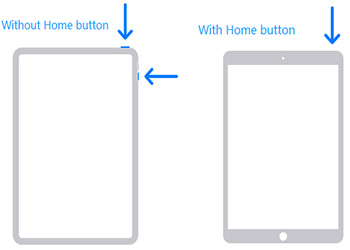
3 부 : iOS 업데이트로 인한 경우 ReiBoot-iOS 수리 마스터에서 작동하지 않는 iPad 키보드 수정
위에서 언급했듯이 일부 사용자는 iOS 13.5 / 13.4.1 / 13.3 업데이트 이후 iPad Pro 용 로지텍 키보드가 작동하지 않는 문제가 발생합니다. 새 iOS에 몇 가지 버그가있을 수 있습니다. 그렇다면이 문제를 어떻게 해결할 수 있습니까? 걱정하지 마십시오.Tenorshare ReiBoot 를 사용하여 빠르고 쉽게 수리 할 수 있습니다. iOS 시스템은 매우 높은 수리 율을 보장합니다. 실수로iPad가 작동하지 않음, 그 도구도 완벽하게 작동합니다. Jusk는 친절하게 아래 단계를 따르고 곧 문제를 해결하십시오.
iPad를 컴퓨터에 연결하고 도구를 실행하십시오. 이제 "Repair Operating System"옵션을 클릭합니다.

Image 1. ReiBoot를 실행하고 iOS 시스템 복구 시작 "지금 수정"을 클릭하면 ReiBoot가 최신 펌웨어 패키지를 설치하기 시작합니다.

Image 2. ReiBoot가 펌웨어 패키지 다운로드를 시작합니다. 다음 화면에서 "지금 수리"를 탭하여 iPad 수리를 시작하십시오.

Image 3. ReiBoot가 iOS 시스템을 수리하고 있습니다. 프로세스가 끝나면 iPad가 최신 iOS로 재부팅됩니다.

그림 4. iOS 시스템이 완전히 수리되었습니다.
이제 iPad를 확인하고 스마트 키보드로 다시 연결하여 여전히 문제가 있는지 확인하십시오.
관련 읽기 : iPadOS Magic Mouse 스크롤링이 작동하지 않음
4 부 : 사소한 소프트웨어 결함이있는 경우 iPad 키보드가 작동하지 않는 간단한 방법을 시도하십시오.
Apple iPad 키보드가 작동하지 않는 문제를 해결할 수없는 경우 아래 두 가지 방법으로 이동할 수 있습니다. 이제 수정 방법을 살펴 보겠습니다.
수정 # 1. 모든 콘텐츠 및 설정 지우기
Logitech iPad 키보드가 작동하지 않는 경우 iPad에서 공장 초기화를 시도 할 수 있습니다. 이것은 종종 연결 문제를 일으킬 수있는 설정의 버그를 제거합니다. 다음 간단한 단계에 따라 iPad를 지우십시오.
- iPad에서 설정 앱을 열고 "일반"을 탭합니다.
-
아래로 스크롤하여 "재설정"을 탭하고 "모든 콘텐츠 및 설정 지우기"를 선택합니다.

이제 iPad를 새 것으로 재설정하고 키보드에 다시 연결하십시오.
수정 # 2. iTunes에서 iPad 복원
iTunes를 통해 iPad를 초기 설정으로 복원하는 것도 사용할 수있는 솔루션 중 하나입니다. 아래 단계를 따르십시오.
- 기기를 컴퓨터에 연결하고 iTunes를 엽니다.
- iTunes에 표시되면 화면에서 iPad 아이콘을 선택합니다.
상자의 오른쪽에서 "iPad 복원"옵션을 클릭하십시오.

참고 :이 방법은 iPad의 현재 데이터를 덮어 쓰므로 사용을 고려하기 전에 두 번 생각해야합니다.
5 부 : 하드웨어 문제인 경우 iPad 키보드가 작동하지 않는 문제를 어떻게 해결합니까?
위의 모든 방법을 시도한 후에도 iPhone 키패드가 작동하지 않습니까? Ihat은 아마도 하드웨어 손상으로 인한 것입니다. 그렇다면 iPad 키보드를 수정하는 방법은 무엇입니까? 물론 공식 Apple 스토어로 이동하여 전문 기술자에게 도움을 요청할 수 있습니다. 더 나빠질 위험이 크므로 혼자서 고치지 마십시오.
끝에 쓰기
우리의 솔루션 중 하나가 iPad pro 스마트 키보드가 작동하지 않는 문제를 해결하는 데 도움이되기를 바랍니다. 이 기사에서는 직면하고있는 문제를 해결하는 몇 가지 유용한 방법을 안내합니다. 특히 iOS 업데이트 또는 기타 소프트웨어 문제 이후에 이러한 문제가 발생하면 Tenorshare ReiBoot 가 이 방법을 시도해 보는 것을 주저하지 마십시오. 아래 의견에 어떤 방법이 가장 잘 작동하는지 알려주십시오.
iPad 키보드에 대한 FAQ
1. iPad pro 키보드를 어떻게 재설정합니까?
스마트 키보드 또는 스마트 키보드 Folio를 사용하는 경우 : 먼저 스마트 키보드를 부드럽게 제거해야합니다. 그런 다음 iPad를 재시동하십시오. 이제 키보드를 iPad에 올바르게 연결하십시오.
온 스크린 플로팅 키보드를 사용하는 경우 : 먼저 키보드를 사용해야하는 앱을 열고 "단순 아이콘"을 누른 다음 키보드 설정을 클릭하고 키보드를 재설정 할 수 있습니다.
2. 응답하지 않는 키보드를 어떻게 수정합니까?
유용하고 신뢰할 수있는 방법이 너무 많습니다.
- iPad를 올바른 위치에 세웠는지 확인하십시오.
- 키보드를 다시 연결하고 제대로 작동하는지 확인하십시오.
- iPad를 강제로 재시동하십시오.
- 모든 설정을 재설정합니다.
- 모든 콘텐츠와 설정을 지 웁니다.
- 전문 소프트웨어로 iOS 시스템 을 복구합니다.
- iTunes로 iPad를 복원합니다.